- 软件大小:654MB
- 软件语言:简体中文
- 软件类型:国产软件
- 软件类别:工程建筑
- 更新时间:2018-07-05
- 软件授权:免费版
- 官方网站://www.9553.com
- 运行环境:XP/Win7/Win8/Win10
- 标签:t20天正建筑注册机
21KB/简体中文/2.8
56.2MB/简体中文/2.6
160.63MB/简体中文/5.2
10.2MB/简体中文/8
天正建筑2013 试用版 32位/64位 官方安装版 [天正建筑2013下载]
104.54MB/简体中文/5.9
t20天正建筑是一款专门进行建筑设计的cad图像绘制软件,这款软件被建筑设计师门和工程师广泛应用,目前小编为大家带来t20天正建筑通用注册机,并附上激活教程,还有注册码,如果你喜欢需要这款注册机,就前来我们9553绿色软件站下载使用吧!

一、天正T20破解版激活教程
1.下载解压,双击“天正t20t20下载版.exe”开始安装试用版;
2.免费试用版,可以试用500小时;
3.勾选必要的天正图库,再依提示安装即可;
5.点击桌面上生成的软件图标,进入天正t20t20软件;
5.软件弹出天正t20注册窗口,复制安装id号;
6.再打开软件包中的“TGkeygen.exe”文件,输入复制的id号或机器码;
7.选择“TWTt20”,再点击“生成注册码”按纽,生成软件注册码;
8.最后,将注册码复制到软件中进行注册,即可成功激活天正t20。
9.如果注册失败或注册不了,可能是注册机失效,请双击“天正T20破解补丁”文件,以达到循环试用,永久免费的功能。
10.打开软件,用户可以无限制使用。
二、天正T20破解版安装图文教程
首先我们就是要下载天正T20破解版
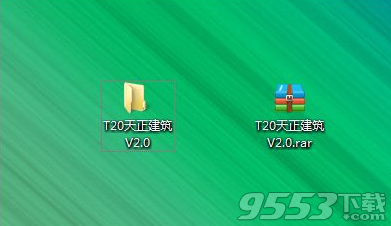
1.然后就是解压我们的压缩包得到我们的安装包文件。这里小编已经解压了,出来之后就会有两个东西,一个是安装文件,一个是注册机。

2.接着我们双击安装文件进行天正T20的安装工作。
3.紧接着我们就直接单击选择“我接受许可证中的条款”然后单击下一步
4.接着我们就选择安装的地址,默认是安装在C盘。小编习惯是安装在D盘。大家可以随意。
5.接着我们就直接点击下一步即可,然后等待进度条安装完成。
6.接着我们就可以看到我们的T20就安装完成了。我们先不要打开它。
7.然后我们打开安装包文件夹里面的注册机,这里小编要提醒一下各位最好我们使用管理员身份打开。
8.接着我们就把已经安装好的天正T20打开,最好还是使用管理员身份打开。

9.这里小编是安装的CAD2008来配套使用天正T20的,所以直接点击确定即可。如果安装了几个版本的CAD的直接选择你需要的CAD版本。

10.这里我们可以看到一旦我们打开天正T20之后我们就可以看到要求我们输入注册码,我们先复制安装ID号。接着如图所示我们将安装ID号复制粘贴到注册机的机器码里面。接着我们就直接点击生成注册码,这里我们就可以看到注册码生成了。复制我们的注册机生成的注册码。我们就直接将注册机生成的注册码粘贴到天正2015(T20)里面去,直接单击确定即可。然后我们就可以看到天正T20的自述了,当然如果大家不想看的直接点击关闭即可。然后稍等片刻我们就可以看到其命令栏会弹出来,我们按照我们的喜好把这些命令栏安放好即可。
这里小编试了一下各项功能全部正常可以使用。比如下图所示的轴网命令。


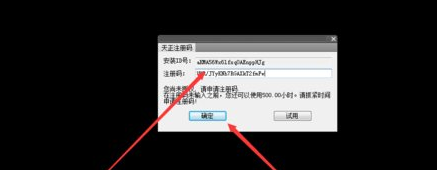
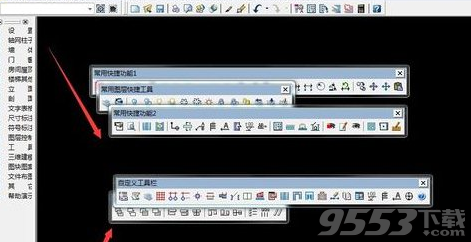
VlzRAPq7TAsJ9ewXfowJLQ
在Win7以上操作系统中注册时,请鼠标右击天正快捷方式图标→属性→兼容性选项卡→选择“以管理员身份运行”→注册。满意的话请及时采纳。
1、软件功能设计的目标定位
应用专业对象技术,在三维模型与平面图同步完成的技术基础上,进一步满足建筑施工图需要反复修改的要求。
利用天正专业对象建模的优势,为规划设计的日照分析提供日照分析模型(如下图)和遮挡模型;为强制实施的建筑节能设计提供节能建筑分析模型。
2、自定义对象构造专业构件
天正开发了一系列自定义对象表示建筑专业构件,具有使用方便、通用性强的特点。例如各种墙体构件具有完整的几何和材质特征,可以像AutoCAD的普通图形对象一样进行操作,用夹点随意拉伸改变几何形状,也可以双击对象进行墙体厚度、高度等参数的修改,并且与门窗按相互关系智能联动(如下图),显著提高编辑效率;同时上述修改在三维视图中也可以直观地体现出来,真正实现了二、三维一体化。
3、完善的用户接口
(1)方便的智能化菜单系统
采用256色图标的屏幕菜单,图文并茂、层次清晰、折叠结构,支持鼠标滚轮操作,使子菜单之间切换更加快捷。
屏幕菜单的右键功能丰富,可执行命令实时助手、目录跳转、启动命令、自定义等操作。
在绘图过程中,右键快捷菜单能感知选择对象类型,弹出相关编辑菜单,可以随意定制个性化菜单适应用户习惯,汉语拼音快捷命令和一键快捷使绘图更快捷。
(2)支持多平台的对象动态输入
AutoCAD从2006版本开始引入了对象动态输入编辑的交互方式,天正将其全面应用到天正对象,这种在图形上直接输入对象尺寸的编辑方式,有利于提高绘图效率。图为动态修改门窗垛尺寸。
(3)强大的状态栏功能
状态栏的比例控件可设置当前比例和修改对象比例,提供了编组、墙基线显示、加粗、填充和动态标注 (对标高和坐标有效) 控制。
(4)支持用户定制
通过【自定义】和【天正选项】可以进行软件界面形式及操作命令方面、建筑设计参数方面的定制设置。此设置可以导出成XML文件,供贵单位其他用户导入,实现参数配置的共享,也可通过“恢复默认”恢复程序最初设置值。

5、先进的专业化标注系统
天正专门针对建筑行业图纸的尺寸标注开发了专业化的标注系统,轴号、尺寸标注、符号标注、文字都使用对建筑绘图最方便的自定义对象进行操作,取代了传统的尺寸、文字对象。按照建筑制图规范的标注要求,对自定义尺寸标注对象提供了前所未有的灵活修改手段。由于专门为建筑行业设计,在使用方便的同时简化了标注对象的结构,节省了内存,减少了命令的数目。
同时按照规范中制图图例所需要的符号创建了自定义的专业符号标注对象,各自带有符合出图要求的专业夹点与比例信息,编辑时夹点拖动的行为符合设计习惯。符号对象的引入妥善地解决了 CAD符号标注规范化的问题。
6、全新设计文字表格功能
天正的自定义文字对象可方便地书写和修改中西文混排文字,方便地输入和变换文字的上下标,输入特殊字符,书写加圈文字等。文字对象可分别调整中西文字体各自的宽高比例,修正AutoCAD所使用的两类字体(*.shx与*.ttf)中英文实际字高不等的问题,使中西文字混合标注符合国家制图标准的要求。此外天正文字还可以设定对背景进行屏蔽,获得清晰的图面效果。
天正建筑的在位编辑文字功能为整个图形中的文字编辑服务,双击文字进入编辑框,提供了前所未有的方便性。
天正表格使用了先进的表格对象,其交互界面类似Excel的电子表格编辑界面。表格对象具有层次结构,用户可以完整地把握如何控制表格的外观表现,制作出有个性化的表格。更值得一提的是,天正表格还实现了与Excel的数据双向交换,使工程制表同办公制表一样方便高效。
7、强大的图库管理系统和图块功能
天正的图库系统采用图库组TKW文件格式,同时管理多个图库,通过分类明晰的树状目录使整个图库结构一目了然。类别区、名称区和图块预览区之间可随意调整最佳可视大小及相对位置,图块支持拖拽排序、批量改名、新入库自动以“图块长*图块宽”的格式命名等功能,最大程度地方便用户。
图库管理界面采用了平面化图标工具栏和菜单栏,符合流行软件的外观风格与使用习惯。由于各个图库是独立的,系统图库和用户图库分别由系统和用户维护,便于版本升级。
天正图块提供五个夹点,直接拖动夹点即可进行图块的对角缩放、旋转、移动等变化。图块通过 “图块屏蔽”特性可以遮挡背景对象而无需对背景对象进行裁剪,通过对象编辑可随时改变图块的精确尺寸与转角,支持CAD的动态块。
8、与ACAD兼容的材质系统
天正图库支持贴附材质的多视图图块,这种图块在“完全二维”的显示模式下按二维显示,而在着色模式下显示附着的彩色材质,图库管理程序能预览多视图图块的真实效果。
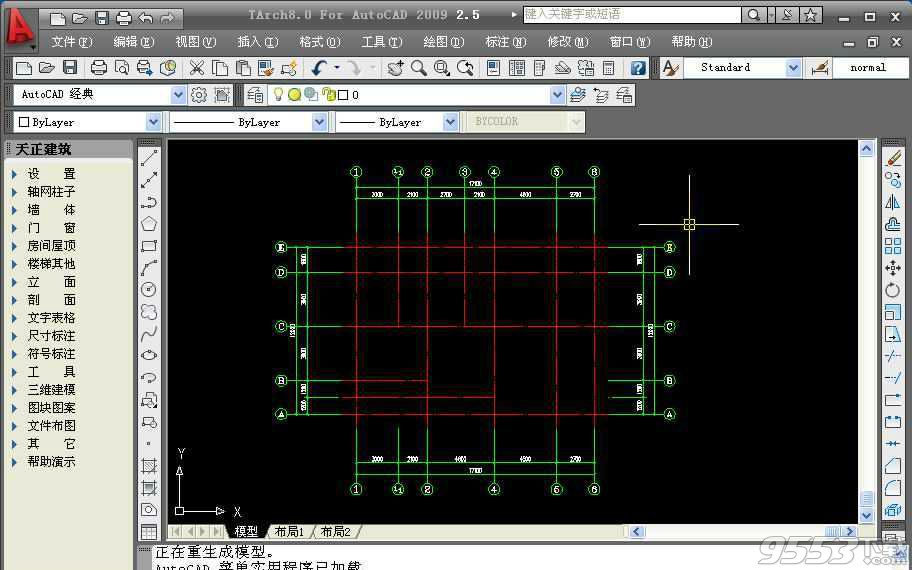
Q1. 为何天正建筑的运行速度比较慢?
天正采用了智能关联的自定义对象,因此对机器的运行要求要比3.x高。下面是几点有利于速度的建议:
1. 平时应当在ShadeMode=二维线框下工作,即坐标系的图标不带彩色
2. 平时不要开启“加粗”和“填充”开关
3. 多个平面图放置在不同的文件中,尽量不要合到一个DWG
4. 门窗的三维不宜选用过于复杂的那种
5 自动确定的显示模式下,1个视口比n个视口的显示快n倍。在完全二维和完全三维下,一个视口与多个视口基本一样快。

6. 汉字字体尽量不要使用Windows字体,而使用AutoCAD的shx单线字体。
Q2. 用AutoCAD渲染器对天正建筑的图进行渲染时,窗框和玻璃无法区分开材质?
有些天正对象包含多个图层(如门窗的玻璃和窗框,这类对象称复合对象),渲染软件无法区分开对象内部的图层。因此对于复合对象,只能用颜色来赋材质。以门窗为例,窗框的图层一般为3T_BAR,玻璃的图层一般为3T_GLASS,分别对这两个图层设置两个特定的颜色,并针对该颜色并赋予相应的材质。渲染时,就可以体现出材质了。
Q3. 消隐状态下,“图形变线”生成的结果没有消隐。
着色模式ShadeMode必须为二维线框情况下,进行消隐后,才能正常执行【图形变线】。使用本命令前确定当前坐标系的图标不能是红-绿-蓝坐标系,这是ShadeMode的标志。
Q4. 怎样书写三维文字?
1. Style定义文字样式,选择字体,可以选Windows字体
2. -Text书写文字,可以在任意坐标系下
3. Express Tool, 文字分解(txtexp),成为pline
4. 【三维建模】-【编辑工具】-【线面加厚】
Q5. 遇到严重错误导致AutoCAD退出时,怎样减少损失?
如果当前图已经做过有价值的改动,那么建议遵循下列操作顺序:
(1) 看到严重出错并询问是否保存当前图的提示时,不要急着存盘。启动资源管理器,找到当前图,复制一备份。
(2) 按对话框的默认提示,存盘。
(3) 进入AutoCAD,打开刚存盘的图,往往系统自动进行修复。如果不能通过修复,则AutoCAD往往又因为致命错误退出,这时不要存盘。再次进入AutoCAD,采用局部打开(点取“打开”按钮右侧向下箭头标志的小按钮)。反复试验,选择适量可以打开的图层,同时启动另外一个AutoCAD进程,用粘贴复制原图。例如,可以逐个打开图层,进行复制、粘贴。注意使用带基点的复制方式,以便各个图层能够对齐。
(4) 如果不能按照(3)的方式修复,那么只能采用(1)的备份,或者到自动保存目录下取寻找自动存盘的文件(后缀为.sv$),把最新的自动存盘文件复制并改名为.dwg的文件。
Q6. 为什么有时图形对象不能点取与捕捉。
重新设置一下平面视口内的视图就恢复正常了。有时候,拖放生成新视口,设置三维视图,那么旁边原来的二维视图可能就不能点取或捕捉门窗。重新设置一下平面视图(右键-视图-平面视图)就恢复正常了。
Q7. 怎样定义图案并使用新增加的图案?
1. 绘制图案单元的对象仅仅限于: LINE,ARC,CIRCLE
2. 制作时选择对象之后,输入单元基点(左下角点)和单元尺寸dx和dy,可以从图上测量。“直排图案”或“斜排图案”命令把图案添加到 SYSacad.pat
3. 使用时用天正提供的模板 acad.dwt开始新的图,以便自动调用SYSacad.pat,如果用其他模版,可能调用的是acadiso.pat,那么就找不到新的图案。如果图已经存在(可能使用了其他模版),找不到新增加的图案,那么启动新的进程新建立一个图(用天正提供的acad.dwt),然后把另一进程中的图贴进来,然后就可以了。
4. hatch时,填充比例大概为1000左右。
Q8. 对于图量很大的时候,wblock一大片图形非常慢,是否有解决方法?
对话框方式的WBLOCK,如果保留图形,则相当于wblock再后调用oops,对于大图,可能非常慢。如果要保留图形,可以采用下列方法代替:
1. SAVE存盘
2. -wblock (简化命令-w)
很快就完成
3. 关闭图形,不要存盘。
4. 打开刚刚存盘的图。
Q9. 通用图库,批量入库有时不成功?
因为所选文件太多了,可以适当减少选择的文件数目。较简洁的文件名称和目录层次较浅的文件夹,有利于选择更多的文件。因为存储所选文件的缓存大小有限制。
Q10. 如何增加自己的线图案?
通用图库打开线图案快捷。按增加普通图块的方法增加一个线图案单元,完成图块入库后,可以使用图库里面的“重制”命令,用一个线图案填充实例,重新生成幻灯片代替线图案单元幻灯。